Sådan rettes sort skærm på videoer ved hjælp af 4 mest effektive generelle måder
Der vil komme et tidspunkt, hvor du kan opleve problemer såsom en sort videoskærm, når du ser videoer fra forskellige online platforme. Det, der gør det sjovt, er, at lyden bag videoen spiller fint, så hvad ser ud til at være det egentlige problem, og hvordan vil skærmen blive gendannet? Således er din "hvordan retter jeg sort skærm, når jeg ser videoer” spørgsmål er bare et normalt spørgsmål, som videoredigerere normalt står over for. Heldigvis vil vi i dette indlæg udforske effektive måder at reparere eller reparere sådanne videoer med sorte skærme. Så, uden yderligere adieu, lad os begynde jagten ved at læse indholdet nedenfor.
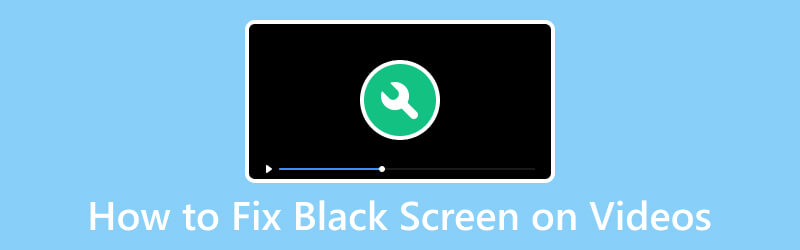
SIDEINDHOLD
Del 1. Hvorfor rette sort skærm på videoer
At fikse sorte skærme på videoer er vigtigt for at få en optimal seeroplevelse og effektiv kommunikation. Sorte skærme hindrer det tilsigtede visuelle indhold og forstyrrer formidlingen af underholdning og information. Desuden er klar og uafbrudt videoafspilning afgørende, hvad enten det er til personlig nydelse, professionelle præsentationer eller uddannelsesmæssige formål. Derudover kan en sort skærm i forretningsmiljøer under videopræsentationer eller konferencer hindre effektiv kommunikation og miste klarheden i budskabet. Derfor giver løsning af problemer med sort skærm dig sikkerhed for, at videoer opfylder deres tilsigtede formål, og opretholder problemfri kommunikation, underholdning og uddannelse for dig og andre brugere på tværs af forskellige platforme og sammenhænge.
Del 2. 4 Generel fejlfinding måder at rette sorte skærme på videoer
Måde 1. Sluk for hardwareacceleration
En hardwareaccelerationsfunktion gør det muligt at overføre visse opgaver fra et værktøj til computerens hardware, såsom GPU'en eller Graphics Processing Unit. I forbindelse med videoafspilning bruges hardwareacceleration til at øge ydeevnen af gengivelse af grafik, herunder videoens indhold. Der er dog nogle tilfælde, hvor aktivering af hardwareacceleration kan føre til problemer såsom sorte skærme eller grafiske fejl. Så til dem, der spørger, "Hvordan retter jeg en sort skærm, når jeg ser videoer?" prøv først at deaktivere din hardwareacceleration. Følg nedenstående trin for at gøre det.
Trin 1. Højreklik på din computer og klik på Tilpas mulighed.
Trin 2. Vælg Display Indstillinger efterfulgt af Avancerede indstillinger fra det næste sæt muligheder.
Trin 3. Derefter skal du gå til fanen Fejlfinding og ændre indstillingerne på fanen Reducer hardwareacceleration.
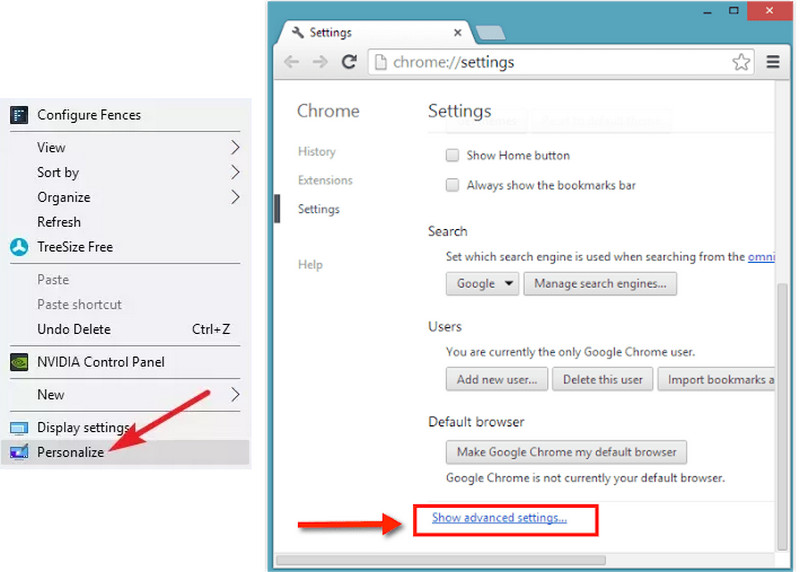
Måde 2. Prøv forskellige afspillere og browsere
Når du støder på problemer med sort skærm i dine videoer, er det ofte nyttigt at eksperimentere med forskellige videoafspillere eller webbrowsere. Dette skyldes, at nogle platforme kan udvise kompatibilitetsproblemer med bestemte browsere eller spillere, hvilket fører til afspilningsproblemer. Ved at prøve forskellige afspillere eller browsere kan du således indsnævre, hvis problemet er relateret til den specifikke software, du bruger i øjeblikket. Hvis problemet fortsætter på tværs af flere browsere eller afspillere, kan det indikere et hardwarerelateret eller bredere systemproblem, som vil kræve yderligere fejlfinding og undersøgelse.
Måde 3. Reparer den beskadigede video
Hvis du har ændret afspilleren og browseren og prøvet at deaktivere din hardwareaccelerator, så kom til denne næste effektive løsning. Efter at have rettet de relaterede værktøjer, prøv at løse det bestemte problem, prøv at rette selve videoen ved hjælp af Vidmore Video Fix. Denne software skiller sig ud som et potent værktøj i Vidmore-pakken, der letter gendannelsen af beskadigede videoer, der ellers ikke kan ses. Et andet overbevisende aspekt, der gør det til et ideelt valg til at reparere ødelagte videofiler, er dets brugervenlige eller direkte arbejdsområde. Når du har tilføjet de beskadigede og prøvevideofiler, kan du allerede starte værktøjets problemfri reparationsproces, hvilket effektivt sparer både tid og kræfter. Ydermere giver forhåndsvisningsmuligheden brugerne mulighed for at vurdere reparationsresultaterne og -effekterne, før de afslutter restaureringen.
Vidmore Video Fix adskiller sig fra andre reparationsværktøjer og udmærker sig ved at løse problemer med videoens sorte skærm og andre, såsom sløret eller kornet grafik, pixelering, usynkroniseret lyd, hakken og hakken. Så det er værd at prøve, når du vil løse problemerne med dine videoer. Sådan reparerer du den sorte skærm på videoer fra iphone og andre enheder.
- Overbevisende ekstra værktøjer, der automatisk løser videoproblemer.
- Perfekt til begyndere, der ikke har ekspertise i videofiksering.
- Reparer alle typer skader eller problemer på videoen hurtigt.
- Se et eksempel på outputtet.
Trin 1. Åbn softwaren, når du har den på din computer. Upload derefter den ødelagte og uafspillelige video ved at klikke på den røde Plus knappen på skærmen. Klik derefter på den blå Plus knappen på den anden side for at tilføje en prøvevideo med samme format som den anden.
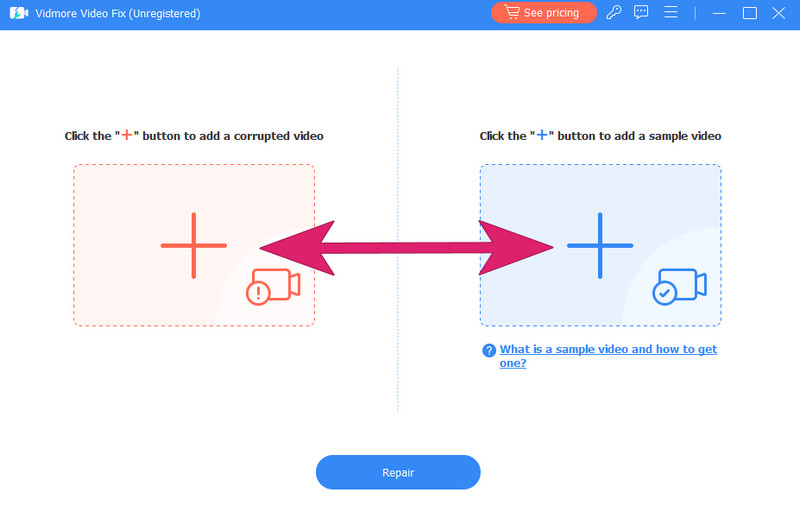
Trin 2. Når du har importeret videoerne, skal du klikke på Reparation knappen placeret i midten nederst på skærmen.
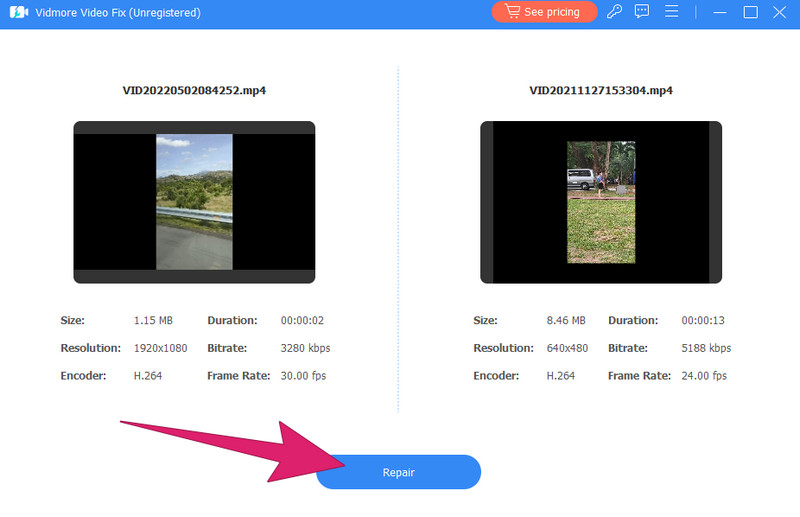
Trin 3. Så enkelt som det, vil værktøjet begynde at reparere videoen. Efter fikseringsprocessen vil du få muligheder for Reparation af anden video, Eksempel, eller Gemme.
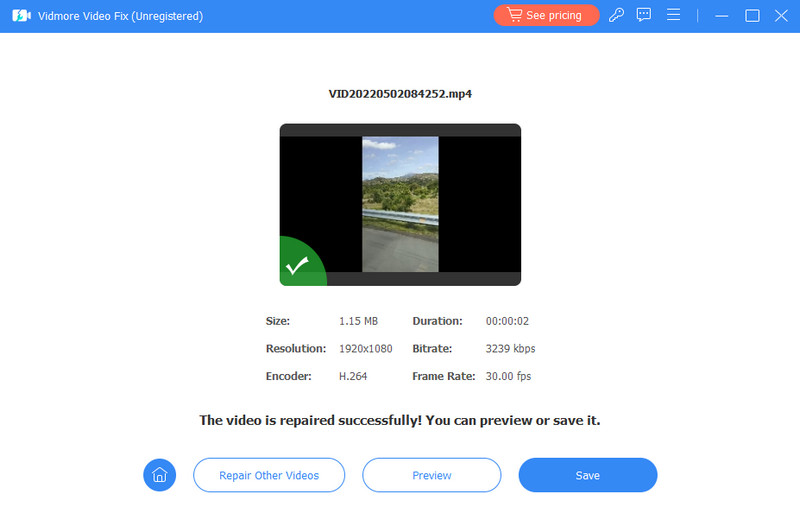
Måde 4. Ryd cachen og cookies
Cookies er de små filer, som websteder efterlader på din computer for at genkende og gemme dine præferencer. For at løse eventuelle systemrelaterede problemer er det derfor nødvendigt at rydde din browsers cache og cookies. For at gøre det kan du følge nedenstående trin.
Trin 1. Gå til din browser og klik på ellipsen eller de tre prikker i øverste højre hjørne af skærmen.
Trin 2. Vælg Indstillinger og klik på Privatliv og sikkerhed knappen efterfulgt af Slet browserdata udvælgelse.
Trin 3. Derefter skal du ændre tidsintervallet til hele tiden, ugentligt og månedligt, og klik derefter på indstillingen Slet data.
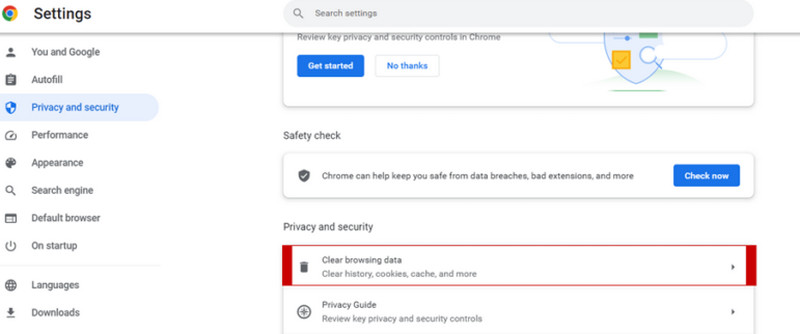
Del 3. Ofte stillede spørgsmål om videoer med sort skærm
Hvordan rettes den sorte skærm på Safari-videoer?
For at rette Safari-videoerne med en sort skærm, start med at sikre, at din browser er opdateret. Ryd cachen og cookies i Safari, deaktiver eventuelle browserudvidelser, og tjek for opdateringer til Safari og dit operativsystem.
Hvordan rettes den sorte skærm på videoer iPhone?
Hvis du oplever en sort skærm, mens du afspiller videoer på din iPhone, skal du begynde med at tjekke din internetforbindelse. Sørg derefter for, at din iPhones operativsystem og apps, inklusive videoafspilleren, er opdateret. Genstart derefter din iPhone for at opdatere systemprocesserne.
Hvorfor vises min video ikke?
Flere faktorer kan forårsage, at en video ikke vises og viser 'Videoen kan ikke afspilles' fejl. En beskadiget video, internetforbindelsesproblemer, forældet software, problemer med hardwareacceleration, ekstern skærm, sikkerhedssoftware og mange flere forårsager dette problem.
Konklusion
At støde på en sort skærm med lyd, mens du streamer videoer på medieafspillere, er et almindeligt problem. Heldigvis for din hvordan retter jeg sort skærm, når jeg ser videoer, løs dette problem med de mere ligetil løsninger, vi har givet ovenfor. Hvis din videofil af en eller anden grund bliver beskadiget, er det tilrådeligt at bruge Vidmore Video Fix at løse dette problem.


